Como mover e-mails de determinado domínio para uma pasta especificada no Outlook?
Para organizar e-mails do Outlook de forma disponível, muitos usuários do Outlook tendem a criar pastas diferentes com base em determinados domínios de e-mail e, em seguida, mover o e-mail com certos domínios para essas pastas especificadas automaticamente. No Outlook, você pode criar uma regra para fazer isso. Neste tutorial, mostraremos como criar uma regra no Outlook para mover e-mails de um determinado domínio para uma pasta especificada em detalhes.
Mova e-mails de determinado domínio para a pasta especificada no Outlook
- Automatize o envio de e-mails com Auto CC / BCC, Avanço automático por regras; enviar Resposta automatica (Fora do escritório) sem a necessidade de um servidor Exchange...
- Receba lembretes como Aviso BCC ao responder a todos enquanto você está na lista BCC, e Lembrar quando houver anexos ausentes para anexos esquecidos...
- Melhore a eficiência do e-mail com Responder (todos) com anexos, Adicionar automaticamente saudação ou data e hora à assinatura ou assunto, Responder vários e-mails...
- Simplifique o envio de e-mails com Recuperar e-mails, Ferramentas de Anexo (Compactar tudo, salvar tudo automaticamente...), Remover Duplicados e Relatório Rápido...
 Mova e-mails de determinado domínio para a pasta especificada no Outlook
Mova e-mails de determinado domínio para a pasta especificada no Outlook
Para mover e-mails de determinado domínio para uma pasta especificada no Outlook, faça o seguinte.
1. Abra uma caixa de entrada da conta do Outlook da qual deseja mover certos e-mails de domínio e, em seguida, entre no Regras e Alertas caixa de diálogo da seguinte forma.
1). No Outlook 2010 e 2013, clique em Regras > Gerenciar regras e alertas para Início aba. Veja a imagem:

2). No Outlook 2007, clique em Ferramentas > Regras e Alertas.

2. No Regras e Alertas caixa de diálogo, por favor clique Nova regra para Regras de e-mail aba.

3. No Assistente de regras caixa de diálogo, clique em Aplicar regra na mensagem que eu receber no Outlook 2010 e 2013 ou Verifique as mensagens quando chegarem no Outlook 2007 e, em seguida, clique no Próximo botão. Veja a imagem:

4. Na segunda Assistente de regras caixa de diálogo, faça o seguinte.
1). Verifica a com palavras específicas no endereço do remetente in Passo 1;
2). Clique no palavras especificadas na Etapa 2;
3). Digite o domínio do e-mail no Especifique palavras ou frases para pesquisar no endereço do destinatário empacotar Texto de Pesquisa caixa de diálogo (você pode adicionar vários domínios de e-mail conforme necessário e a relação entre eles é “OU”);
4). Clique no Adicionar botão;
5). Clique no OK botão;
6). Quando ele retorna ao Assistente de regras caixa de diálogo, clique no botão Próximo botão. Veja a imagem:

5. No terceiro Assistente de regras caixa de diálogo, faça o seguinte:
1). Verifica a mova-o para a pasta especificada caixa na Etapa 1;
2). Clique no especificada na Etapa 2;
3). No Regras e Alertas caixa de diálogo, selecione a pasta especificada para a qual deseja mover as mensagens e clique no botão OK botão. E você pode clicar no Novo botão para criar uma nova pasta para salvar as mensagens.
4). Depois de clicar no OK botão no Regras e Alertas caixa de diálogo, por favor clique no Próximo botão na terceira caixa de diálogo do Assistente de regras.

6. Na quarta Assistente de regras caixa de diálogo, por favor clique no Próximo botão sem quaisquer configurações.
7. No último Assistente de regras caixa de diálogo, nomeie a regra no Passo 1 seção. E então clique no Acabamento botão.
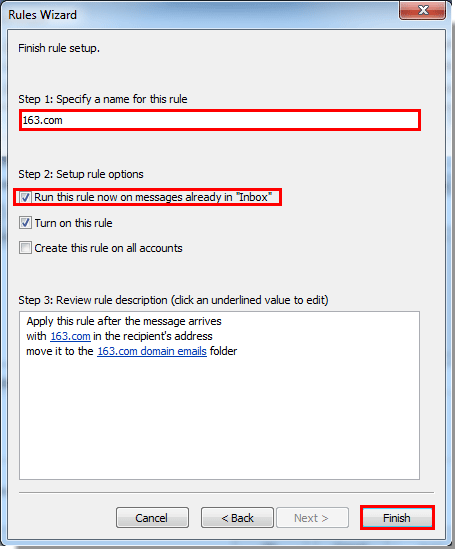
Note: Se você verificar o Execute esta regra agora na mensagem que já está na “Caixa de entrada” , depois de clicar no Acabamento botão, todos os e-mails que atendam à condição da regra serão movidos para a pasta especificada automaticamente.
8. Quando ele retorna ao Regras e Alertas caixa de diálogo, por favor clique no OK botão para terminar toda a regra criada.
A partir de agora, quando o e-mail com o domínio de remetente especial chegar à sua caixa de entrada, ele será movido para a pasta especificada automaticamente.
Melhores ferramentas de produtividade de escritório
Kutools for Outlook - Mais de 100 recursos poderosos para turbinar seu Outlook
🤖 Assistente de correio AI: E-mails profissionais instantâneos com magia de IA – um clique para respostas geniais, tom perfeito, domínio multilíngue. Transforme o envio de e-mails sem esforço! ...
📧 Automação de e-mail: Fora do escritório (disponível para POP e IMAP) / Agendar envio de e-mails / CC/BCC automático por regras ao enviar e-mail / Encaminhamento automático (regras avançadas) / Adicionar saudação automaticamente / Divida automaticamente e-mails de vários destinatários em mensagens individuais ...
📨 Gestão de E-mail: Lembre-se facilmente de e-mails / Bloquear e-mails fraudulentos por assuntos e outros / Apagar Emails Duplicados / Pesquisa Avançada / Consolidar pastas ...
📁 Anexos Pró: Salvar em lote / Desanexar lote / Comprimir em Lote / Salvamento automático / Desanexação Automática / Compressão automática ...
???? Interface Mágica: 😊Mais emojis bonitos e legais / Aumente a produtividade do seu Outlook com visualizações com guias / Minimize o Outlook em vez de fechar ...
???? Maravilhas com um clique: Responder a todos com anexos recebidos / E-mails antiphishing / 🕘Mostrar fuso horário do remetente ...
👩🏼🤝👩🏻 Contatos e calendário: Adicionar contatos em lote de e-mails selecionados / Dividir um grupo de contatos em grupos individuais / Remover lembretes de aniversário ...
Sobre Características 100 Aguarde sua exploração! Clique aqui para descobrir mais.

